Menggunakan Mode Kompatibilitas dapat membantu mengatasi masalah Civ 6
- Sebagian besar, crash Civ 6 dapat terjadi selama startup atau gameplay game.
- Penyebabnya telah ditelusuri ke file game yang rusak dan kartu grafis yang sudah usang.
- Periksa persyaratan minimum dan verifikasi file game untuk memperbaiki kerusakan game.
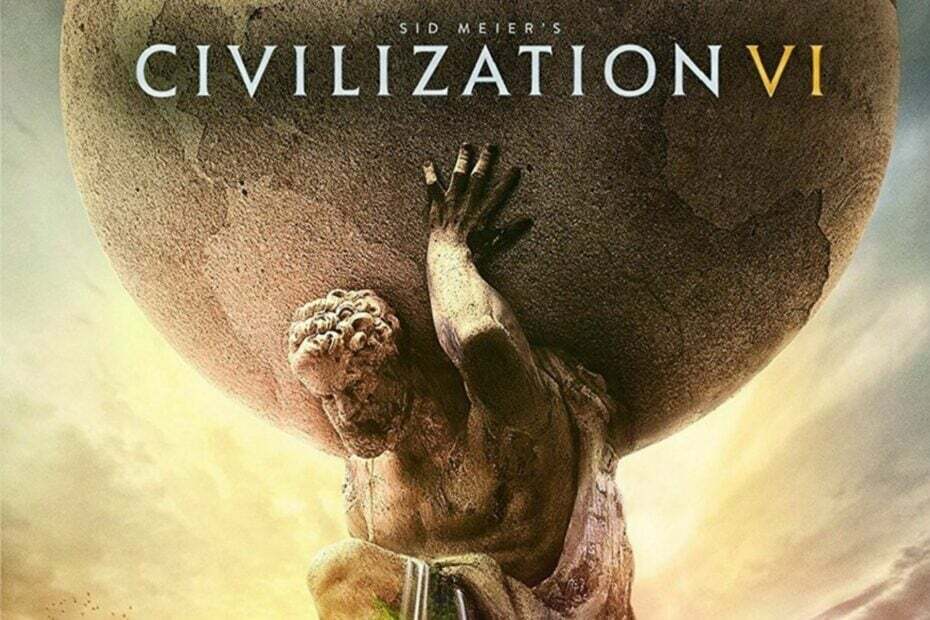
Pertahankan pengalaman bermain game bebas kesalahan dalam 3 langkah mudah:
- Unduh dan instal Benteng.
- Luncurkan aplikasi untuk memulai proses pemindaian.
- Klik Mulai Perbaikan tombol untuk menyelesaikan semua masalah yang mempengaruhi kinerja komputer Anda.
- Fortect telah diunduh oleh 0 pembaca bulan ini.
Masalah yang dikeluhkan banyak pemain saat memainkan Civ 6 adalah game mogok di PC mereka. Civ 6 yang mogok di Windows membuat game tidak responsif dan sulit dimainkan. Untungnya, masalahnya tidak fatal, dan kami akan memandu Anda melalui langkah-langkah untuk memperbaikinya.
Sebagai alternatif, pembaca kami dapat membaca panduan terperinci kami tentang perbaikan sering masalah Peradaban VI di PC Windows.
Mengapa Civ 6 mogok di Windows?
Beberapa faktor penting yang mungkin menyebabkan game Civ 6 mogok di PC Anda adalah:
- Masalah kompatibilitas – Jika sistem Anda tidak memenuhi persyaratan sistem minimum untuk game Civilization VI, menjalankannya akan membebani komponen PC. Oleh karena itu, itu akan mengakibatkan game mogok selama bermain game atau sistem mogok.
- Driver GPU kedaluwarsa – Civilization VI menggunakan banyak sumber daya grafis dan daya pada PC. Jadi, menjalankan usang atau driver grafis yang salah dapat menyebabkan masalah pada game, mengakibatkan game mogok atau tidak berfungsi.
- File game rusak atau rusak – Ketika file instalasi game tidak diverifikasi karena rusak, itu mencegah game dari mengakses data yang diperlukan dari file .exe yang dapat dieksekusi, menyebabkannya mengakhiri tugas tiba-tiba. Oleh karena itu, crash sesuka hati.
- Terlalu banyak aplikasi latar belakang - Memiliki terlalu banyak proses latar belakang dapat menyebabkan masalah dengan aktivitas game Anda di komputer Anda. Proses ini dapat menghabiskan sumber daya sistem, membuatnya tidak cukup untuk game, dan mengakibatkan game mogok.
Terlepas dari itu, Anda dapat mengikuti langkah-langkah di bawah ini untuk memperbaiki masalah dan menjalankan game Civ 6 dengan lancar.
Apa yang dapat saya lakukan jika Civ 6 terus mogok di Windows?
1. Jalankan Civ 6 sebagai Administrator dan dalam Mode Kompatibilitas
- Tekan Windows + e membuka File Explorer.
- Pergi ke lokasi file exe Peradaban VI, klik kanan padanya, dan pilih Properti dari drop-down.
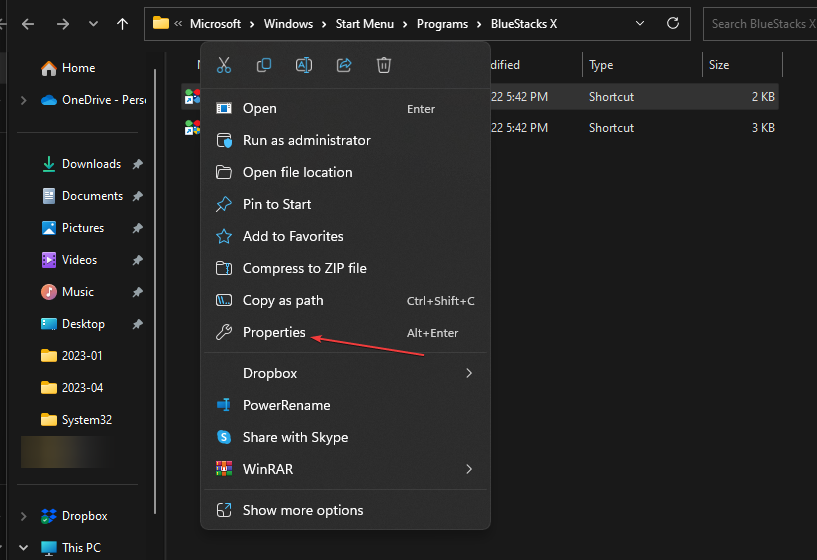
- Pergi ke Kesesuaian tab dan centang kotak untuk Jalankan program ini sebagai administrator pilihan. Kemudian kotak untuk Jalankan program ini dalam mode kompatibilitas, lalu pilih a Versi Windows dari drop-down.
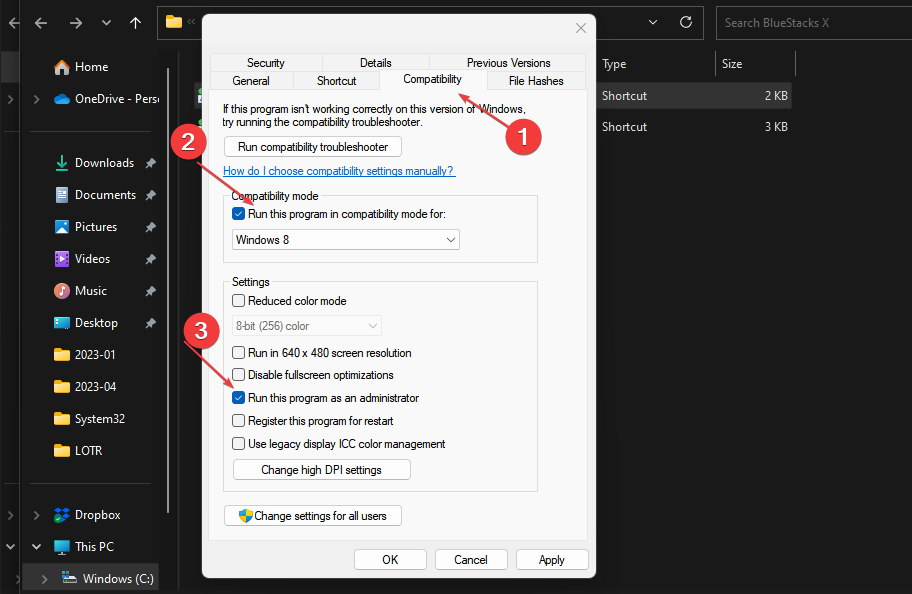
- Klik OKE untuk menyimpan perubahan.
- Coba jalankan game untuk melihat apakah itu bekerja dengan sempurna.
Mengizinkan game berjalan sebagai administrator dan dalam mode kompatibilitas akan menyelesaikan Civ 6 yang mogok di PC Anda. Periksa apa yang harus dilakukan jika berjalan sebagai administrator tidak berfungsi di PC Anda.
2. Perbarui driver Grafik Anda
- Tekan Windows + R kunci untuk meminta Berlari kotak dialog, ketik devmgmt.msc, dan klik OKE untuk membuka Pengaturan perangkat.

- Perluas Display adapter, klik kanan driver perangkat, lalu pilih Perbarui driver dari menu tarik-turun.

- Klik Cari Secara Otomatis untuk perangkat lunak driver yang diperbarui pilihan.

- Restart PC Anda dan periksa apakah game berjalan dengan lancar.
Memperbarui driver grafis akan memperbaiki bug yang memengaruhi perangkat GPU dan menginstal fitur terbaru untuk meningkatkan performa game.
Anda dapat mencari langkah-langkah lain untuk memperbarui driver grafis pada Windows 11. Setelah melakukan itu, tabrakan Civ 6 akan berhenti.
Selain itu, Anda selalu dapat mempertimbangkan alat profesional yang dirancang untuk memindai PC Anda dan memperbarui versi driver lama dengan versi terbarunya.

DriverFix
Nikmati gameplay Anda tanpa masalah mogok yang disebabkan oleh driver yang salah.
3. Periksa Integritas File Game
- Klik kiri Awal tombol dan ketik Uap, lalu klik dua kali untuk membukanya.

- Klik Perpustakaan tab, klik kanan pada Sipil 6, dan pilih Properti.
- Klik File Lokal tab dan pilih Verifikasi Integritas File Game tombol.

- Mulai permainan dan periksa apakah masalahnya masih ada.
Memverifikasi integritas file game akan menyelesaikan file game yang rusak atau hilang adalah penyebab umum crash Civ 6.
Baca lebih lanjut tentang cara verifikasi integritas file game tidak berfungsi untuk langkah lebih lanjut.
- Kembali 4 Darah Terus Menerjang? 5 Cara Cepat Memperbaikinya
- Sea of Thieves Terus Menerjang? Inilah Cara Menghentikannya
- Valorant High CPU Usage: Cara Menurunkan Jika Mencapai 100%
4. Izinkan Civ 6 melalui Windows Defender Firewall
- Klik kiri Awal tombol, ketik firewall dan terbuka Firewall Pembela Windows.
- Navigasi ke Izinkan aplikasi atau fitur melalui Windows Defender Firewall.

- Pilih Peradaban VI dari daftar aplikasi. Centang kotak untuk keduanya Pribadi dan Publik.
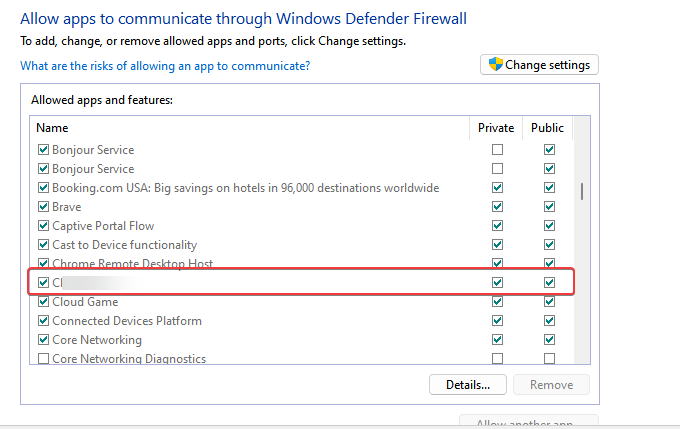
- Klik OKE untuk menyimpan perubahan dan memulai ulang PC Anda.
Meskipun firewall Anda berguna, itu dapat mengganggu berbagai aplikasi dan bahkan menyebabkan Civ 6 mogok. Baca panduan kami tentang cara memperbaikinya Windows Firewall memblokir fitur aplikasi lainnya di PC Anda.
Secara meyakinkan, pembaca kami dapat memeriksa panduan komprehensif kami tentang cara memperbaikinya game mogok di PC Windows.
Masih mengalami masalah?
SPONSOR
Jika saran di atas tidak menyelesaikan masalah Anda, komputer Anda mungkin mengalami masalah Windows yang lebih parah. Kami menyarankan memilih solusi all-in-one seperti Benteng untuk memperbaiki masalah secara efisien. Setelah instalasi, cukup klik Lihat & Perbaiki tombol lalu tekan Mulai Perbaikan.
![Périphérique de démarrage tidak dapat diakses di Windows 11 [Correctif d'erreur]](/f/b610b2379b66fd8e285ff7d4415bcfd5.jpg?width=300&height=460)
![Saya 35 Migliori tema dan skin untuk Windows 11 [Gratuiti]](/f/f3dcb6a79c67ef1eaf354d3973ab0840.png?width=300&height=460)
